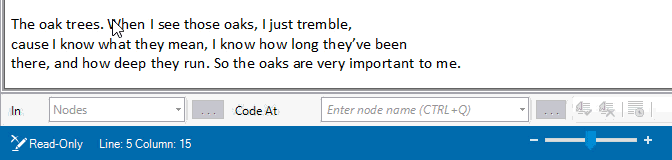NVivo是一款支持混合研究方法的软件。它可以帮助您收集、整理和分析访谈、焦点小组讨论、问卷调查、音频等内容。全新的NVivo12更可协助您处理社交媒体和网页内容。NVivo强大的搜索、查询和可视化工具使您可以深入地分析您的数据。
NVivo提供了多种方式来编码文件。您可以先定义节点结构,然后在现有节点上进行编码,也可以在处理文件时在节点上创建和编码。
拖放编码
当详细信息视图显示在屏幕的右侧时,此方法最简单。
在列表视图中显示您的节点。
在详细信息视图中打开文件或节点。
选择您要编码的内容。
将所选内容拖到列表视图,然后执行以下操作之一:
将其放在现有节点上。
通过将内容拖放到节点下方的列表视图中,以编码到新节点。
在新建节点对话框中,键入节点的名称和描述,然后单击确定。
右键点击编码
在详细信息视图中打开文件或节点。
选择您要编码的内容。
右键单击以显示快捷菜单,然后选择编码选项之一:
在新节点或现有节点上进行编码。
编码到最近节点以访问最多9个最新节点或案例的列表。
体内编码以使所选文本成为节点。
使用快速编码栏
快速编码栏提供了一种快速编码或取消编码的方法。在处理文件和节点时,默认情况下,它显示在详细信息视图的底部。如果看不到快速编码栏,则可以显示它-在菜单栏上的视图组中,单击快速编码,然后选择停。
使用快速编码栏,您可以:
选择节点,案例或关系的位置。或者,您可以选择暱称。
输入或选择一个节点或案例。键入时,NVivo搜索与您键入的字符匹配或包含的任何结果。通过输入唯一名称在所选位置创建一个新节点,对关系进行快速编码时,此处可用的选项有所不同。
在所选节点上编码或取消编码,您也可以按Enter键在当前节点上编码。状态栏中会短暂显示一条确认消息,指示编码成功。
根据所选文本创建节点(体内编码)
隐藏快速编码栏。
注意:
当前选定的节点或案例显示在快速编码栏上。
编码于列表包括当前位置的个案,节点和后代节点,以及您最近在其中进行编码的节点和个案。
您可以使用键盘移至快速编码栏-按CTRL + Q将插入点定位在编码于框中。
您可以取消停靠快速编码栏,使其浮在工作区上方,然后可以将其移动到NVivo窗口中的任何位置。
将整个文件编码为代码
您可以将整个文件编码为节点或案例。如果要将文件中的所有内容编码到特定主题节点,或者如果文件包含个人的响应并且要在其case节点中对所有内容进行编码,则这将很有用。
在列表视图中选择文件。按住CTRL键选择多个文件。
在主页选项卡上的编码组中,单击代码。
选择一个现有节点或单击新建节点以创建并编码到新节点。按住CTRL键选择多个项目。
单击确定。
对整个文件进行编码时,创建的编码参考的数量取决于文件类型-对于文档,整个内容被编码为单个参考,而对于音频文件,媒体和抄本被编码为单独的参考。
根据所选文本创建节点(体内代码)
In Vivo(体内)编码使用选定的文本作为节点名称(最多256个字符)。您可能希望使用此技术尽可能接近研究参与者自己的单词-一些常见的例子是白话或行话。
选择要编码的文本内容。
在菜单栏上的编码组中,单击体内编码。
您可以稍后在节点属性中编辑节点名称-在列表视图中选择节点,然后在主页选项卡上的项目组中,单击属性。
使用暱称加快编码速度
编辑节点的属性时,可以给它起一个暱称(例如,农业用ag或可持续用austn)。带有暱称的节点可在快速编码栏上进行快速选择。最好为经常使用的少量节点保留暱称。
选择您要编码的内容。
在快速编码栏中,从收件人列表中选择暱称。
在Code At框中,输入暱称。键入时,NVivo会建议您选择现有的暱称。
单击右侧的在当前节点上编码按钮。
打开或关闭全字编码
默认情况下,当您编码一个单词的几个字母时,NVivo会编码整个单词。如果要选择单个字母并进行编码,则可以关闭编码整个单词选项。
单击文件选项卡,然后单击选项。
在编码下的常规选项卡上,清除编码整个单词复选框。